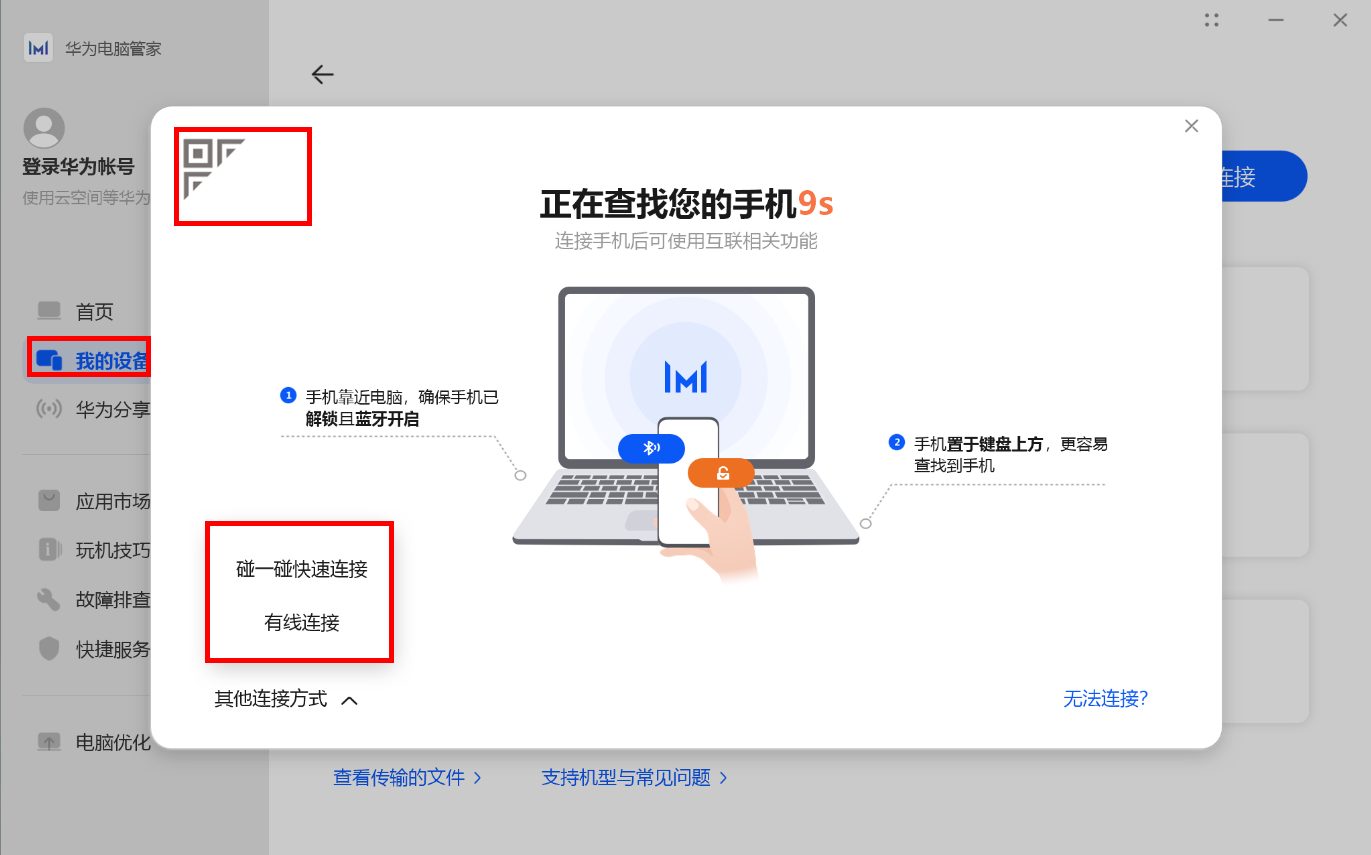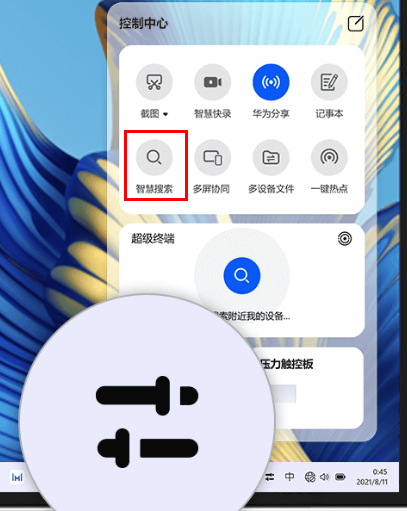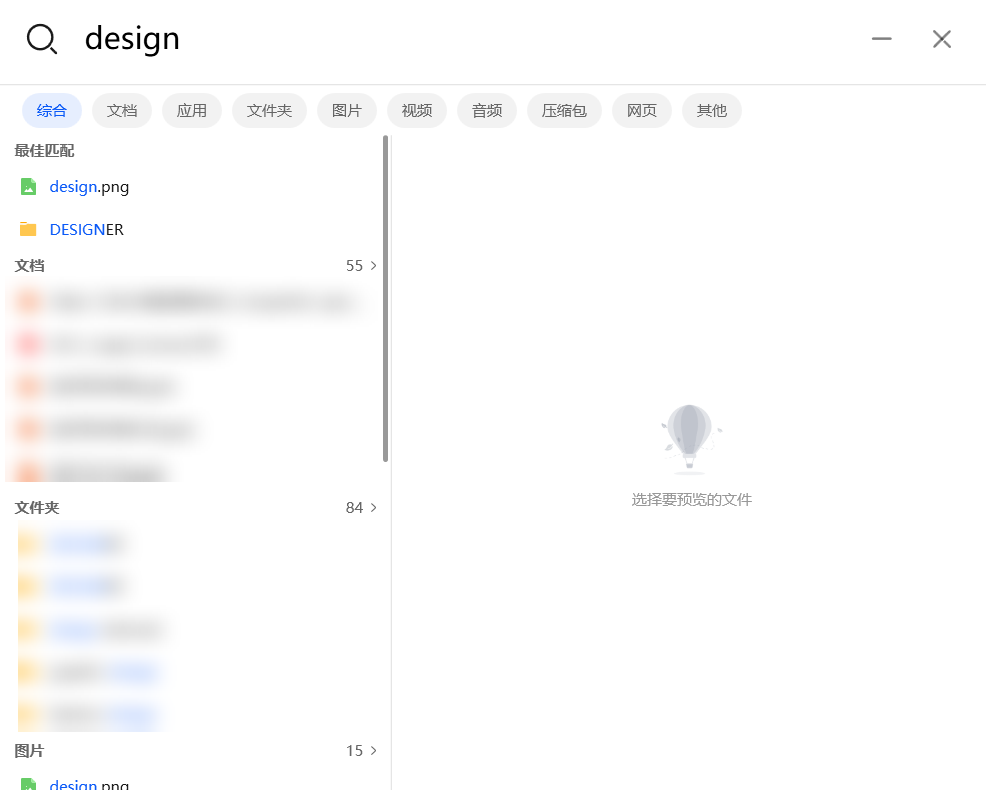| 华为计算机如何使用智慧搜索功能 | 您所在的位置:网站首页 › 电脑本地文件搜索怎么关闭 › 华为计算机如何使用智慧搜索功能 |
华为计算机如何使用智慧搜索功能
|
使用华为电脑管家中的智慧搜索功能,您可以快速搜索计算机本地文件,当您的计算机与手机连接后,也可以跨设备搜索手机中的本地文件,搜索结果智慧分类、一触即览。 若计算机外接存储设备(如 U 盘、移动硬盘),存储设备中的文件不支持智慧搜索功能。 前提条件: 此功能要求华为电脑管家版本在 11.1 及以上,请升级电脑管家至最新版本。 仅部分机型支持此功能,请前往官网了解支持的机型。具体操作: 计算机端打开华为电脑管家,点击我的设备 > 我的手机 > 立即连接,按照界面提示选择任意一种方式,将您的手机与计算机连接。
同时按下键盘上的“Ctrl+Alt+Q” 组合键打开。 方法二:通过华为控制中心打开点击桌面右下角控制中心图标
若您的华为电脑管家版本低于 12.0,请点击桌面右下角 部分计算机的键盘上有智慧搜索功能专属实体按键:智慧搜索键 由于智慧搜索功能依赖于华为电脑管家,首次使用智慧搜索键,请先打开华为电脑管家界面,并同意用户协议和隐私声明方可正常使用。
手机 Android 目录为系统资源目录,出于安全考虑,手此目录下的文件不支持智慧搜索功能。
更多知识: 计算机和手机连接后,智慧搜索没有展示手机端的搜索结果 |
【本文地址】
公司简介
联系我们